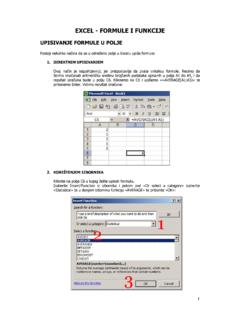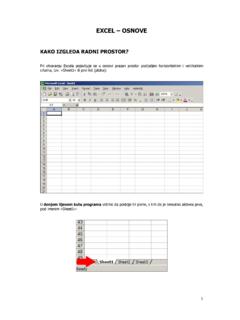Transcription of EXCEL – AUTOMATIZACIJA RADA
1 1 EXCEL AUTOMATIZACIJA RADA KAKO MO EMO KORISTITI POSTOJE E DODATKE? U Excelu postoji mogu nost automatizacije rada kroz tzv. dodatke, engleski add-ins. Popis dodataka koji su ve instalirani mo emo vidjeti u glavnom izborniku preko Tools/Add-Ins opcije: Otvara se prozor poput ovoga (s tim da ovisno o tome koje dodatke imate instalirane u Excelu u kojem radite mo e biti uklju eno vi e ili manje dodataka): 2 Preko ovog izbornika mo emo dodati nove dodatke ili brisati ve postoje e. Oni dodaci koji su u gornjoj listi ozna eni kva icom ve su instalirani i s njima se mo e raditi, a one koji nisu moramo instalirati. Nama e biti va an prvi dodatak s gornje liste, Analysis ToolPak , jer emo pomo u njega raditi statisti ku analizu.
2 Ako pored imena tog podatka nema kva ice, zna i da taj dodatak nije instaliran, stoga ga u tom slu aju ozna ite kva icom i pritisnite OK . Ukoliko je potrebno, EXCEL e vas tra iti instalacijski CD Microsoft Office paketa. Nakon to pro ete instalacijski postupak, taj e dodatak biti instaliran. Samo kori tenje dodatka Analysis ToolPak odvija se izborom Tools/Data Analysis u glavnom izborniku: Otvara se izbornik dodatka: 3 Nama e ovdje biti najva niji dodaci Descriptive Statistics , Histogram , Regression i Random Number Generation . Ne emo ulaziti u detalje svih ovih dodataka (o tome kako se koristi svaki od njih mo ete saznati klikom na Help s gornje slike). Osnovno to mo emo re i je da svaki od tih dodataka na osnovu nekih ulaznih podataka (obi no su to rezultati mjerenja, ili ve neki drugi ulazni parametri) daje odgovaraju e izlazne podatke.
3 Na primjer, dodatak Descriptive Statistics zami ljen je tako da na osnovu danog uzorka daje osnovu deksriptivnu analizu tih podataka. Poka imo to na primjeru recimo da u stupcu A imamo upisane podatke u poljima A1do A5: Izborom Tools/Data Analysis te potom Descriptive Statistics otvara se prozor: Kao to vidimo, potrebno je unijeti neke podatke: ozna imo polje Input Range ili upi imo A1:A5 (to je oznaka za polja od A1 do A5) ili mi em, dr e i pritisnut lijevu tipku mi a, mi em prije imo preko polja A1 do A5 opcija Grouped By neka bude s oznakom Columns (ova opcija je va na ako imamo vi e grupa podataka, u tom slu aju bitno je Excelu re i da li da ih ita po retcima ili po stupcima.)
4 No, kako je kod nas rije o samo jednoj grupi podataka i to takvima da su svi u istom stupcu, treba uklju iti opciju Columns ) 4 Labels in First Row neka ostane isklju ena nju bi trebali uklju iti da je u polju A1 bio naziv te grupe podataka, no kod nas to nije slu aj od tri prve opcije pod Output options ozna ite opciju Output Range i desno upi ite npr. C:D (to zna i da e podaci biti upisani u stupce C i D) od zadnje etiri opcije pod Output options uklju ite opciju Summary statistics (to e zna iti upravo deskriptivnu statisti ku analizu podataka u poljima A1 do A5). Dakle, popunite polja na ovaj na in i pritisnite OK : Dobit emo sljede e podatke u stupcima C i D: 5 Kao to vidimo, dobili smo rezultat deskriptivne statisti ke analize uzorka iz stupca A.
5 Analizirajte te rezultate! (Ovdje postoje neke informacije koje mi nismo spominjali, kao to su Kurtosis ili Skewness , ali na to se ne trebate obazirati). Napomenimo jo da ovaj paket ra una standardnu devijaciju i varijancu kori tenjem funkcija STDEV i VAR redom, dakle procjene standardne devijacije i varijance populacije koje su podaci u stupcu A uzorak. Napomena: Istra ite sami pakete Histogram , Regression i Random Number Generation unutar dodatka Analysis ToolPak . Ako ne to ne razumijete, koristite gore opisanu opciju Help . KAKO PRONA I I INSTALIRATI NOVI DODATAK? Napomenimo da EXCEL ima mnogo ve ugra enih opcija i operacija, ali isto tako nije sam po sebi svemogu , tj. ponekad je potrebno ili instalirati dodatak koji obavlja neki specifi an posao za nas ili ( to je te e, i ovdje u to ne emo ulaziti) programirati dodatak koji to radi.
6 Na primjer, pokazat emo kako mo emo na internetu prona i besplatni dodatak The Duplicate Master , kako ga mo emo kopirati na ra unalo te instalirati. Nakon to ga instalirate mo i ete iz proizvoljne liste izbaciti duplikate , tj. sve kopije podataka koji su se u listi ve pojavili. U Excelu ta opcija nije unaprijed programirana, tako da se u ovom slu aju moramo sna i instaliranjem dodatka. Na nekom internet pretra iva u (npr. ) upi ite The Duplicate Master . Me u prvima pojavljuje se stranica ~brettdj/ na kojoj se nalazi i sam dodatak i detaljan opis instaliranja. Mo ete pratiti upute s te stranice ili naprosto samo kopirati komprimirani dokument Duplicate na svoje ra unalo. Nakon to ga raspakirate, recimo na Desktop, dobit ete dva dokumenta, Duplicate koji je pomo nik za rad s dodatkom, te dokument The Duplicate koji je va niji i predstavlja sam dodatak.
7 Dokument The Duplicate mo ete premjesiti sada na neku od dvije razli ite lokacije: u C:\Program Files\Microsoft Office\Office10\Library ( to je osnovna lokacija za EXCEL dodatke). Ako tamo premjestite dokument The Duplicate i isklju ite EXCEL , te ga ponovno uklju ite, izborom opcije Tools/Add-Ins u glavnom izborniku pojavljuje se prozor kojeg smo ve vidjeli na str. 1, ali sada je na popisu i dodatak The Duplicate Master . Potrebno je samo uklju iti ga ozna avanjem prazne ku ice pored njega kva icom, pritisnuti OK i paket je spreman za kori tenje: 6 na neku lokaciju koja je vama bliskija , npr. u mapu My Documents ili sli no. U tom slu aju ak ni nakon ponovnog pokretanja Excela ne ete nakon to izaberete Tools/Add-Ins opciju u glavnom izborniku vidjeti u popisu dodataka The Duplicate Master.
8 No, tada u prozoru s popisom dodataka mo ete kliknuti na opciju Browse : i potom prona i mjesto na kojem ste spremili dokument The Duplicate te dvaput kliknuti na njega. Nakon toga e se pojaviti linija s The Duplicate Master dodatkom u popisu dodataka. Nakon to pritisnete OK dodatak je spreman za kori tenje. Napomena: Ako ste instalirali dodatak na drugi na in, tako da ste ga spremili na neku svoju lokaciju, pazite da dokument The Duplicate ne obri ete s te lokacije, jer on u tom slu aju vi e ne e biti funkcionalan. Sam dodatak The Duplicate Master se poziva opcijom Tools/The Duplicate Master u glavnom izborniku: 7 Napomene: 1. Prou ite sami kako funkcionira ovaj dodatak tako da ga pozovete na gore opisani na in i pratite njegov izbornik.
9 U svakom trenutku mo ete konzultirati pomo ni dokument Duplicate . 2. Poku ajte na internetu prona i neke druge besplatne dodatke i instalirati ih - mo ete npr. u Google tra ilici upisati free EXCEL add-ins (bez navodnika). SNIMANJE MAKROA Makroi su jo jedan na in kojim mo ete automatizirati rad u Excelu. Naime, ako u svom radu u Excelu ponavljate esto neki kompliciraniji niz radnji, mogu e je snimiti te radnje kao tzv. makro s odgovaraju im imenom. Nakon to ste makro snimili, bit e dovoljno ga pozvati kako bismo izvr ili niz radnji koji nam treba. No, o tome vi e u sljede em odlomku. Sada emo na jednom jednostavnom primjeru pokazati kako mo emo snimiti makro koji e za danu slu ajnu varijablu izra unati o ekivanje te slu ajne varijable.
10 Funkcija koja ra una o ekivanje diskretne slu ajne varijable nije popisana u statisti kim formulama Excela, ve se mo e koristiti SUMPRODUCT formula (vidi Excelov Help). Vje be radi ovdje dajemo pristup preko makroa. Recimo dakle da imamo danu slu ajnu varijablu stupcima A i B, gdje su u stupcu A vrijednosti koje mo e poprimiti slu ajna varijabla, a u stupcu B pripadne vjerojatnosti (primijetite da je zbroj vjerojatnosti u stupcu B jednak 1, dakle u stupcu A su zaista zadane sve vrijednosti koje mo e poprimiti ova slu ajna varijabla): O ekivanje slu ajne varijable koja ima 10 mogu ih vrijednosti kao gore ra unamo po formuli o ekivanje = x1 * p1 + x2 * p2 + .. x10 * p10 gdje su x1, x2, .., x10 vrijednosti slu ajne varijable, a p1, p2.